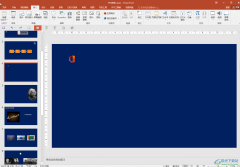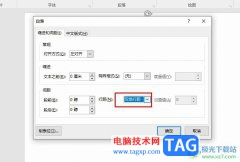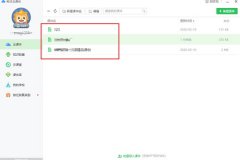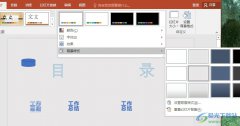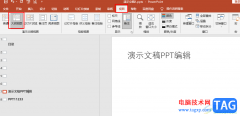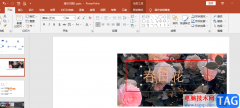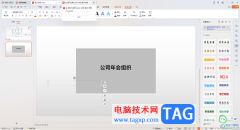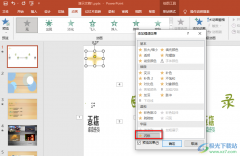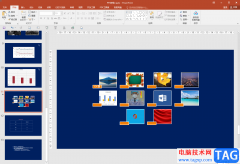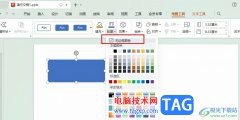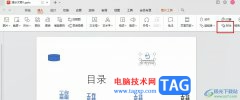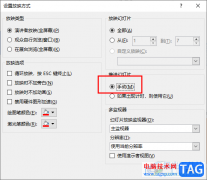相信大家在日常的工作中多多少少都会遇到制作工作报告、小组总结的情况,这个时候用户就可以利用ppt软件来制,在这款办公软件中用户可以体验到强大且实用的功能带来的好处,并且深受用户的喜爱,当用户在ppt软件中编辑演示文稿时,发现演示文稿中有音乐,但是找不到小喇叭图标,这个时候用户应该怎么来找到插入音乐的幻灯片呢,其实操作的过程是很简单的,用户打开动画窗格,接着点击每一张幻灯片,就可以看到每张幻灯片里面的音频文件了,这样用户就可以找到音乐并按需删除或显示小喇叭图标,那么接下来就让小编来向大家分享一下ppt有音乐却找不到喇叭的方法教程吧,希望用户能够喜欢。
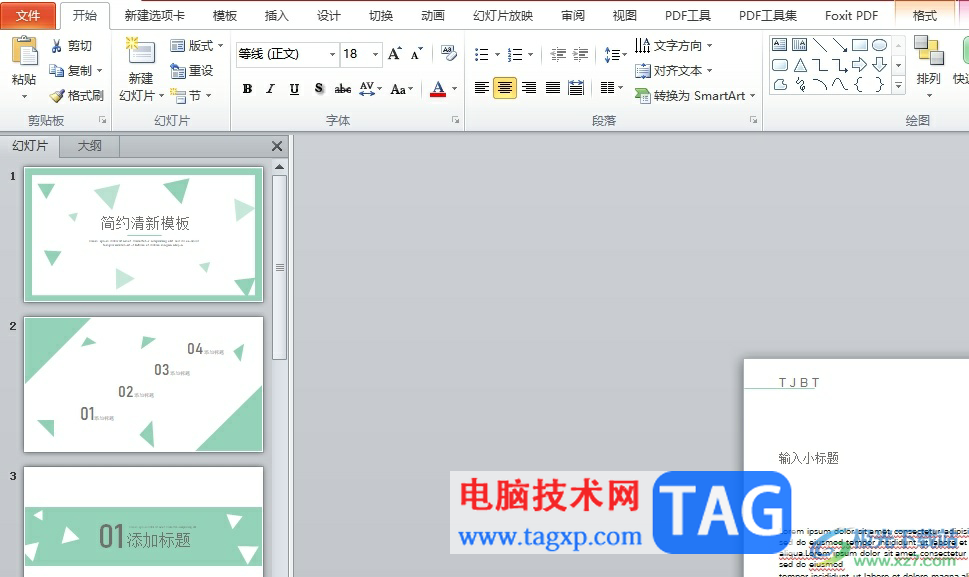
方法步骤
1.用户在电脑桌面上打开ppt软件,接着进入到编辑页面上来解决问题
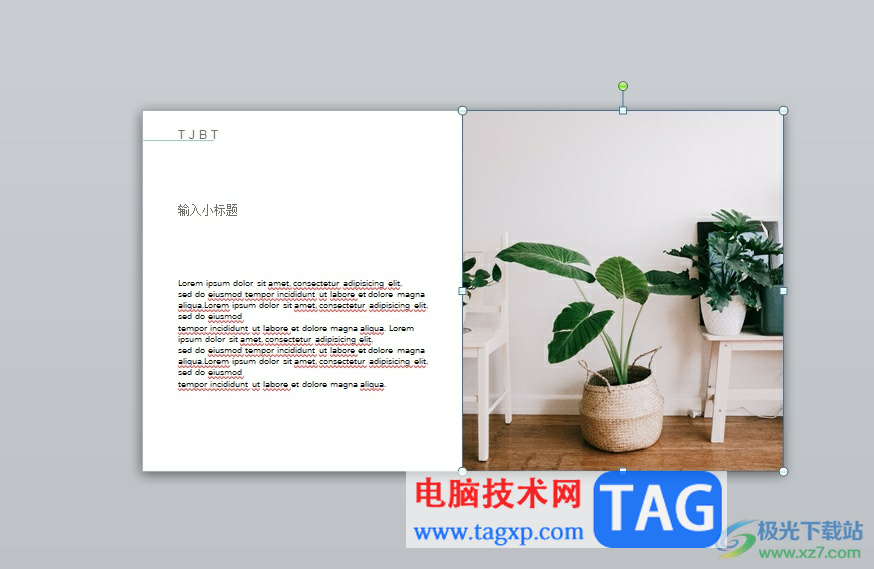
2.点击页面上方菜单栏中的动画选项,将会显示出相关的选项卡,用户选择其中的动画窗格选项

3.这时页面的右侧会弹出动画窗格,用户因此点击幻灯片来找到插入音频文件的幻灯片,找到后用户点击音频文件
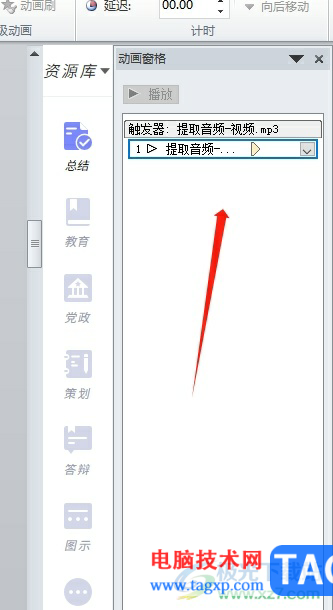
4.然后在幻灯片中就能看到音频文件所在的位置,会有偏橙红色的矩形小图标显示出来
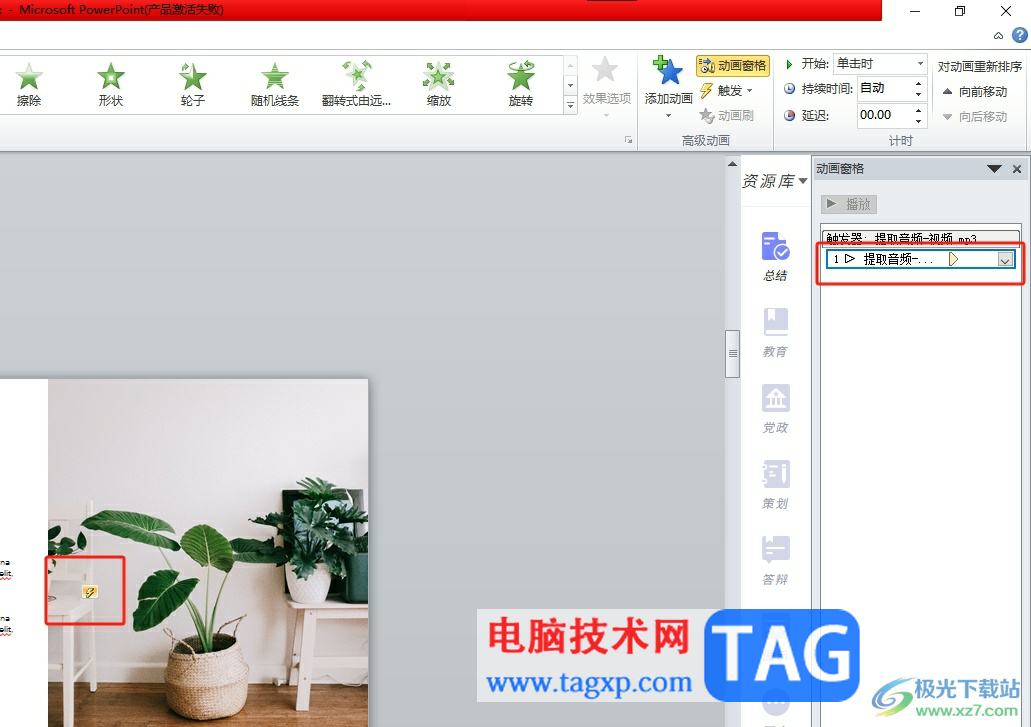
5.如果发现音频文件所在位置显示的图标被其它对象挡住时,直接移开对象就可以显示出音频文件的小喇叭了
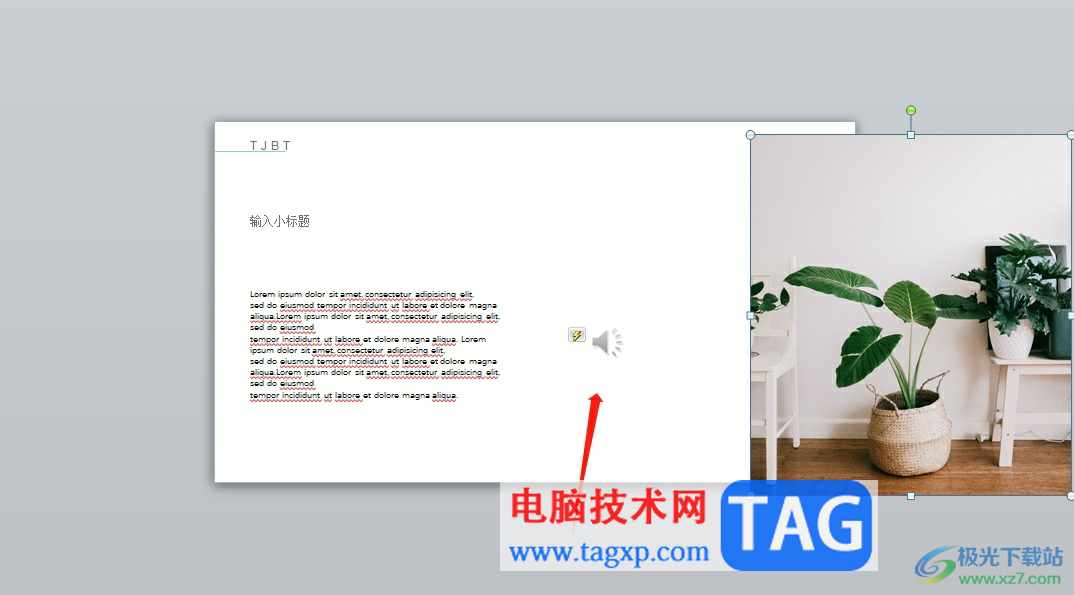
6.用户不需要音频文件的话,可以在动画窗格中右击音频文件,弹出右键菜单,然后选择其中的删除选项来去除
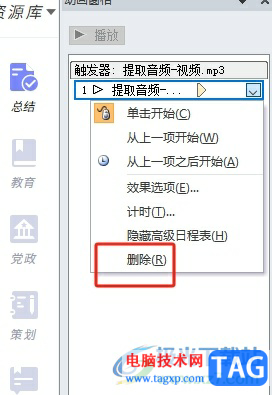
用户在ppt软件中编辑演示文稿时,就会发现其中的功能是很强大的,当用户遇到上述情况上,就可以直接打开动画窗格并点击所有的幻灯片来查看插入的音频文件,随后找到音频所在幻灯片的位置并把小喇叭图标消失出来或删除即可,方法简单易懂,感兴趣的用户可以来看看。